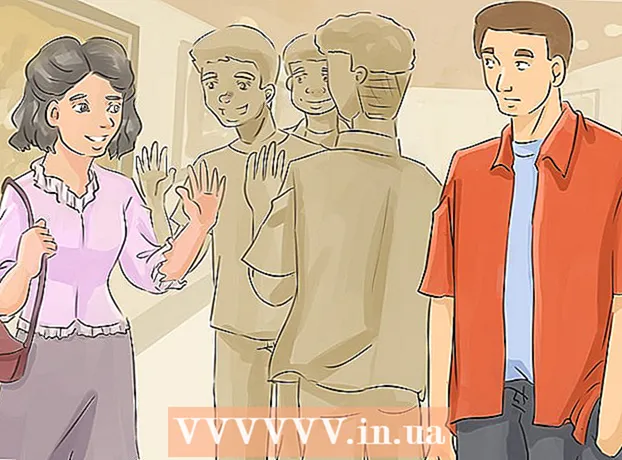Автор:
Laura McKinney
Жасалған Күн:
9 Сәуір 2021
Жаңарту Күні:
1 Шілде 2024

Мазмұны
Веб-сайтыңыз арқылы файлдарды жүктеу сілтемелерін ұсыну - бұл жалпы қажеттілік және мұны істеудің көптеген жолдары бар. GoDaddy, WordPress және Weebly сияқты веб-сайттар құралын ұсынатын сайттарда сілтеме жасалған бойда файлдарды жүктеу мүмкіндігі жиі кездеседі. Егер сіз өзіңіздің веб-сайтыңызды нөлден құратын болсаңыз, онда сіздің серверіңізде орналасқан файлдар үшін қарапайым HTML кодын пайдаланып бірнеше жүктеу сілтемелерін жасай аласыз.
Қадамдар
5-тен 1-әдіс: HTML-ді қолданыңыз
Егер жоқ болса, HTML парағын жасаңыз. Сіз HTML веб-парағына жүктеу сілтемесін қосасыз. Егер сізде жоқ болса, сіз жүктеу сілтемесін тексеру үшін қарапайым HTML парағын жасай аласыз. Толық ақпарат алу үшін HTML-мен қарапайым веб-парақ жасау мақаласын қараңыз.

Серверде сайт үшін де, файл үшін де қалтаны ашыңыз. Файлды байланыстырудың ең оңай жолы - оны парақтың HTML файлы сияқты каталогқа орналастыру. Сілтеме қосылатын HTML файлы бар қалтаға өту үшін Басқару тақтасының файл менеджерін немесе FTP бағдарламасындағы файл шолушысын пайдаланыңыз.- Сіздің сайтыңызды бұған дейін жүктегендіктен, сіздің FTP клиентіңіз веб-серверге қосылу үшін алдын-ала конфигурацияланған болуы керек. Егер олай болмаса, сіз өзіңіздің FTP клиентіңізді конфигурациялау және сіздің серверіңізге қосылу үшін FTP пайдалану туралы біле аласыз.
- Егер сіздің веб-сайтыңызда желіде Басқару тақтасы болса, сервердегі файлдарға веб-әкімшілік интерфейсі арқылы тікелей қол жеткізуге рұқсат етіледі. Сіздің сайтыңызға әкімші ретінде кірген кезде де осындай рұқсат бар. Басқару тақтасында болғаннан кейін «Файл менеджері» таңдаңыз.
- Егер сіз өзіңіздің веб-сайтыңызды WordPress, Weebly немесе Wix сияқты веб-құралды пайдаланып жасаған болсаңыз, төмендегі әдістердің әрқайсысы үшін егжей-тегжейлі нұсқаулықпен таныса аласыз.

Сілтеме жасағыңыз келетін файлды жүктеңіз. Сізге PDF-тен ZIP-ге дейін көптеген файл түрлерін жүктеуге рұқсат етіледі. Кейбір серверлер жүктеуге рұқсат етілген файл өлшемдерін шектейтінін және үлкен файлдар өткізу қабілеттілігін тез жоятынын ескеріңіз. Кейбір браузерлер EXE немесе DLL сияқты ықтимал зиянды файлдарды бұғаттайды, сондықтан сіздің сайтыңызға кірушілер жүктей алмайды.- FTP бағдарламасын пайдаланып файлдарды жүктеу үшін файлды FTP терезесіндегі қалтаға сүйреп апарыңыз. Жүктеу бірден басталады. Жүктеу жылдамдығы жүктеу жылдамдығынан әлдеқайда баяу болады, сондықтан файл сәтті жүктелуі үшін біраз уақыт кетуі мүмкін.
- Егер сіз виртуалды басқару тақтасының файл менеджерін қолдансаңыз, сізге экранның жоғарғы жағындағы «Жүктеу» батырмасын басу керек. Жүктелетін файлды компьютерден іздеңіз. Серверге үлкен файлдарды жүктеу үшін ұзақ уақыт күтуге тура келеді.

Сілтемені код редакторына қосқыңыз келетін веб-сайтты ашыңыз. Файл жүктелгеннен кейін, сіз оған веб-сайтыңызға сілтеме қосуыңыз керек. Сілтемені қосқыңыз келетін HTML файлын ашыңыз. Сіз оны Басқару тақтасының файл менеджерінде екі рет шертіп, оны кіріктірілген бет редакторымен ашуға болады. Егер сіз FTP қолдансаңыз, сервердегі HTML файлын тінтуірдің оң жақ түймешігімен нұқыңыз, содан кейін оны мәтінмен немесе код редакторында ашу үшін «Ашу» батырмасын басыңыз.
Сілтемені қосқыңыз келетін парақтан орынды іздеңіз. Курсорды жүктеу сілтемесін енгізгіңіз келетін код жолының орнына қойыңыз. Бұл параграфтың негізгі бөлігінде, парақтың төменгі жағында немесе басқа жерде болуы мүмкін.
Сілтеме үшін кодты қосыңыз. Жүктеу сілтемесі үшін төмендегі HTML5 кодын теріңіз. Пайдаланушы сілтемені басқаннан кейін жүктеу басталады. Егер файл HTML файлымен бірдей қалтаға жүктелсе, жай атау мен кеңейтімді пайдаланыңыз. Егер файл басқа каталогта болса, сізге каталог құрылымын қосу керек.
- Қасиеттері жүктеу Safari, Internet Explorer немесе Opera Mini-де жұмыс істемейді. Осы браузерлердің қолданушылары файлды жаңа бетте ашып, оны қолмен сақтауы керек.
Сілтеменің орнына жүктеу батырмасын жасаңыз. Жүктеу сілтемелерін жасау үшін мәтінді ауыстыратын кескіндерді қолдануға рұқсат етіледі. Бұл түйін кескіні сіздің веб-серверіңізде болуы керек.
Жүктелген файлдың атын өзгертіңіз. Егер атрибутты анықтаңыз (анықтаңыз) жүктеуФайлды біреу жүктеген кезде оның атын өзгертуге болады. Бұл пайдаланушыларға сізден жүктеген файлдарды тануды жеңілдетеді.
Өзгерістеріңізді HTML файлына сақтаңыз. Өзіңіздің код жолыңызға қанағаттанғаннан кейін, HTML файлына енгізілген өзгертулерді сақтап, қажет болған жағдайда қайтадан жүктеп салуыңыз керек. Сіз жүктеудің жаңа батырмасын өз сайтыңыздан көре аласыз. жарнама
5-тен 2-әдіс: WordPress-ті пайдалану
Өз парағыңызды WordPress редакторында ашыңыз. Егер сіз веб-сайтыңызды басқару және жариялау үшін WordPress-ті қолдансаңыз, кез-келген парағыңызға жүктеу сілтемелерін қосу үшін кіріктірілген құралдарды пайдалана аласыз. WordPress интерфейсіне әкімші тіркелгісімен кіріңіз.
Курсорды сілтеме пайда болатын жерге қойыңыз. Абзацтың ортасына сілтемелер орналастыруға немесе оған жаңа жол жасауға рұқсат етіледі.
«Медиа қосу» батырмасын басыңыз. Сіз бұл батырманы парақтың жоғарғы жағында орналастыру құралдарының үстінен таба аласыз.
«Файлдарды жүктеу» батырмасын басыңыз, содан кейін файлды терезеге сүйреңіз. Сізде көптеген әртүрлі файлдарды жүктеуге құқығыңыз бар, бірақ WordPress сіздің есептік жазбаңыздың түріне байланысты көлемін шектеуі мүмкін.
- Файлдарды жүктеуді аяқтау үшін біраз уақыт кетуі мүмкін, себебі көптеген қосылымдар үшін жүктеу жылдамдығы жүктеу жылдамдығына қарағанда әрдайым баяу болады.
Файлға сипаттама қосыңыз. Файлдың төменгі жағына сипаттаманы Media Add терезесінде теруге болады. Бұл жүктеу сілтемесі ретінде көрсетілген мәтін болады.
«Постқа / параққа кірістіру» батырмасын басыңыз. Бұл қадам меңзердің орнына жүктеу сілтемесін енгізеді. Сілтеме нақты файлға емес, тіркеме бетіне апаратынын ескеріңіз. Бұл WordPress бағдарламалық жасақтамасының шектеулілігі. жарнама
5-тен 3-ші әдіс: Weebly-ді қолданыңыз
Weebly редакторында веб-сайтыңызды ашыңыз. Weebly сайтына кіріп, веб-сайтыңызды Weebly редакторымен ашыңыз.
Сілтемеге айналғыңыз келетін мәтінді немесе нысанды таңдаңыз. Сіз мәтін өрісіндегі мәтінді бөлектей аласыз немесе файл үшін жүктеу сілтемесіне айналатын беттегі суретті таңдай аласыз.
«Сілтеме» батырмасын басыңыз. Мәтін таңдалған кезде, ол мәтіндік редактордың жоғарғы жағында орналасқан сияқты болады. Кескінді таңдағаннан кейін кескінді басқару тақтасындағы «Сілтеме» батырмасын басыңыз.
«Файлды» таңдаңыз, содан кейін басыңыз «файлды жүктеу». Бұл қадам файл шолғышын ашады.
Жүктеу сілтемесін жасағыңыз келетін файлды таңдаңыз. Сіз таңдау жасағаннан кейін файл жүктеле бастайды.
- Тұрақты пайдаланушыларға тек 5 МБ немесе одан аз файлдарды жүктеуге рұқсат етіледі. Премиум-қолданушылардың файл өлшемінің шегі 100 МБ.
Жаңа сілтемені көру үшін өз парағыңызды орналастырыңыз. Файл жүктелгеннен кейін сілтеме пайдалануға дайын болады. Өзгерістеріңізді параққа дереу қолдану үшін Жариялау түймесін басыңыз. Енді сіздің келушілеріңіз сілтемені басып, файлды жүктей алады. жарнама
5-тен 4-ші әдіс: Wix қолданыңыз
Wix редакторында веб-сайтыңызды ашыңыз. Егер сіз өз сайтыңызды құру және басқару үшін Wix қолдансаңыз, Wix веб-сайтына кіріп, веб-сайтыңызды бет редакторына жүктеңіз.
Сілтемеге түрлендіргіңіз келетін мәтінді немесе суретті таңдаңыз. Өз парағыңызда мәтіннен немесе суреттерден сілтемелер жасауға рұқсат етілген.
Өз таңдауыңызды сілтемеге айналдырыңыз. Мәтін мен суреттерге арналған қадамдар басқаша:
- Мәтін - Мәтін параметрлері терезесіндегі Сілтеме батырмасын басыңыз. Бұл батырма сілтеме сияқты көрінеді. Сіз сілтеме мәзірін ашасыз.
- Кескіндер үшін - Сурет параметрлері терезесіндегі «Сурет басылған кезде» мәзірінен «Сілтеме ашық» таңдаңыз. «Сілтеме не істейді?» Бөліміндегі «Сілтеме қосу» батырмасын басыңыз. Бұл қадам сілтеме мәзірін ашады.
Сілтеме опцияларының тізімінен «Құжатты» таңдаңыз. Бұл қадам көптеген түрлі мәтіндік файлдарды жүктеуге мүмкіндік береді.
«Файлды таңдау» батырмасын басыңыз. Бұл қадам файлды жүктеушіні ашады.
Жүктегіңіз келетін файлды терезеге сүйреңіз. Сізге DOC, PDF, PPT, XLS, ODT файлдарын ғана жүктеуге рұқсат етіледі (және басқа кейбір қосымша форматтар). Бұл сіздің мәтінді жүктеумен шектелетіндігіңізді білдіреді. Файл өлшемінің шегі - 15 МБ.
Өз парағыңызды орналастырыңыз. Файлды жүктегеннен кейін сілтеме дайын болады. Өзгерістеріңізді сақтау және сайтқа орналастыру үшін жоғарғы оң жақ бұрыштағы «Жариялау» батырмасын басыңыз. жарнама
5-тен 5-ші әдіс: GoDaddy қолданыңыз
GoDaddy редакторында парағыңызды ашыңыз. Егер сіз GoDaddy сайт құрастырушысын қолданған болсаңыз, GoDaddy веб-сайтына кіріп, редакторда өз сайтыңызды ашыңыз.
Сілтемеге түрлендіргіңіз келетін нысанды немесе мәтінді таңдаңыз. Сіз өзіңіздің парағыңыздағы кез-келген нысанды сілтемеге, сондай-ақ мәтін ұясынан кез-келген мәтінді түрлендіре аласыз. Егер сіз жүктеу батырмасын жасағыңыз келсе, кірістіру үшін сол жақ мәзірдегі «Түйме» параметрін нұқыңыз.
Таңдалған мәтіннен немесе нысаннан сілтеме жасаңыз. Егер сіз объектіні таңдасаңыз, мәзірді ашу үшін Параметрлер түймесін басыңыз. Егер сізде мәтін таңдалған болса, сілтемеге ұқсас мәтінді пішімдеу құралындағы «Сілтеме» батырмасын басыңыз.
«Сілтеме (URL)» астындағы қызыл көрсеткіні нұқыңыз және өз таңдауыңызды жасаңыз «Жүктеу». Бұл қадам веб-сайтыңызға қандай файлдарды жүктегіңіз келетінін таңдауға мүмкіндік береді.
«Шолу» батырмасын басып, жүктелетін файлды табыңыз. Файлдардың өлшемі 30 МБ шектелген. HTML, PHP, EXE, DLL және басқа зиянды болуы мүмкін көптеген файл түрлерін жүктеуге тыйым салынады.
Файл жүктелген кезде «Кірістіру» батырмасын басыңыз. Терезеде файл сәтті жүктелген кезде оның жанында құсбелгіні көресіз.
Сілтемені жасау үшін «Сақтау» батырмасын басыңыз. «Сақтау» батырмасын басу арқылы файл сіз жасаған мәтіндік сілтеме немесе нысанға тағайындалады.
Өз сайтыңызға енгізілген өзгертулерді сақтау үшін «Жариялау» батырмасын басыңыз. Бұл жаңа сілтемені орналастыруға әкеледі, және сіздің сайтыңызға кірген кез келген адам сілтеме жасалған файлды жүктей алады. жарнама